LG 75TC3D-B INSTALLATION MANUAL [fr]
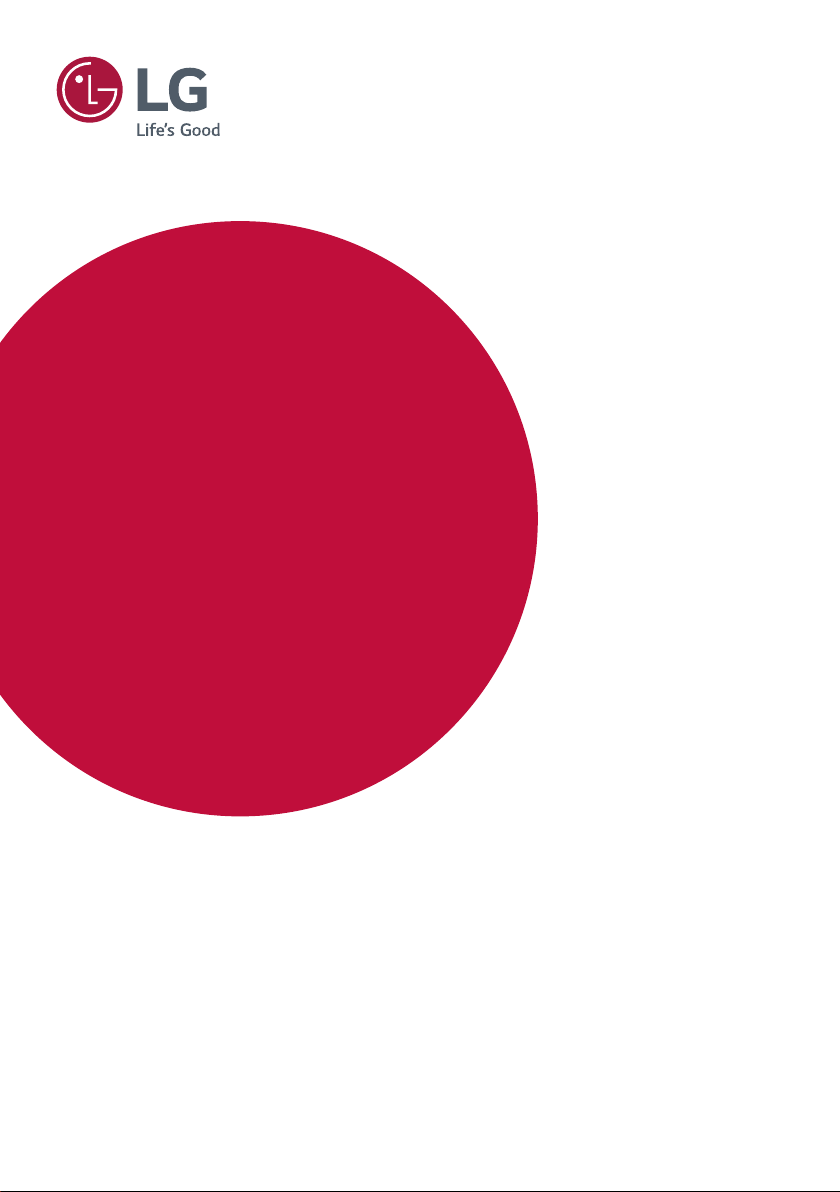
GUIDE DE L'UTILISATEUR
Signalétique
numérique LG
(MONITEUR DE
SIGNALISATION)
Veuillez lire attentivement ce manuel avant d'utiliser votre produit et
conservez-le pour référence ultérieure.
Panneau numérique interactif
www.lg.com
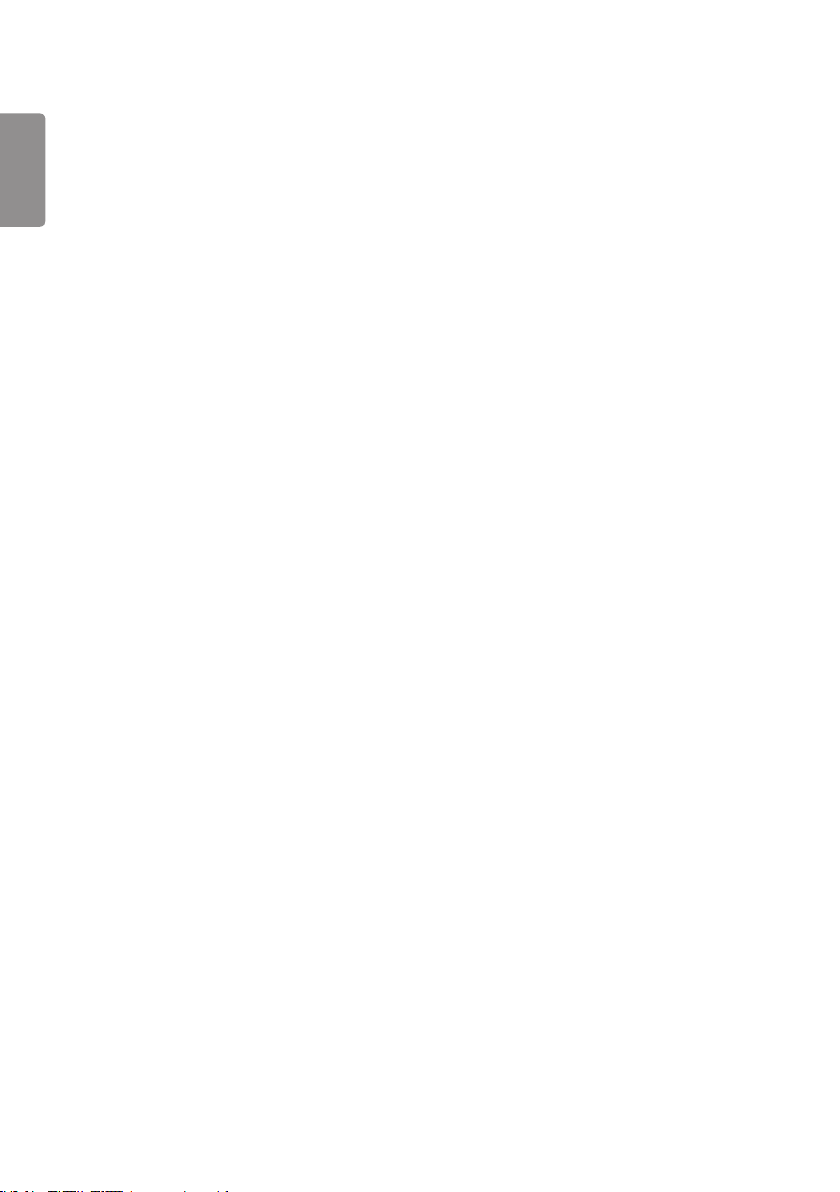
2
FRANÇAIS
SOMMAIRE
APPLICATIONIDB .........................3
- Utilisation de l'application IDB ...................................4
MENU DES OUTILS
MENU GÉNÉRAL
- Connexion ............................................................................. 7
Connexion au réseau
Connexion via un câble d'entrée externe
Sélection d'un écran partagé
Écriture sur un écran partagé (mode
Annotations)
IDB DUO .........................................9
- Configuration requise .....................................................9
Windows
macOS
- Rejoindre une session ..................................................10
- Partage d'écran ...............................................................11
- Réglages ............................................................................. 12
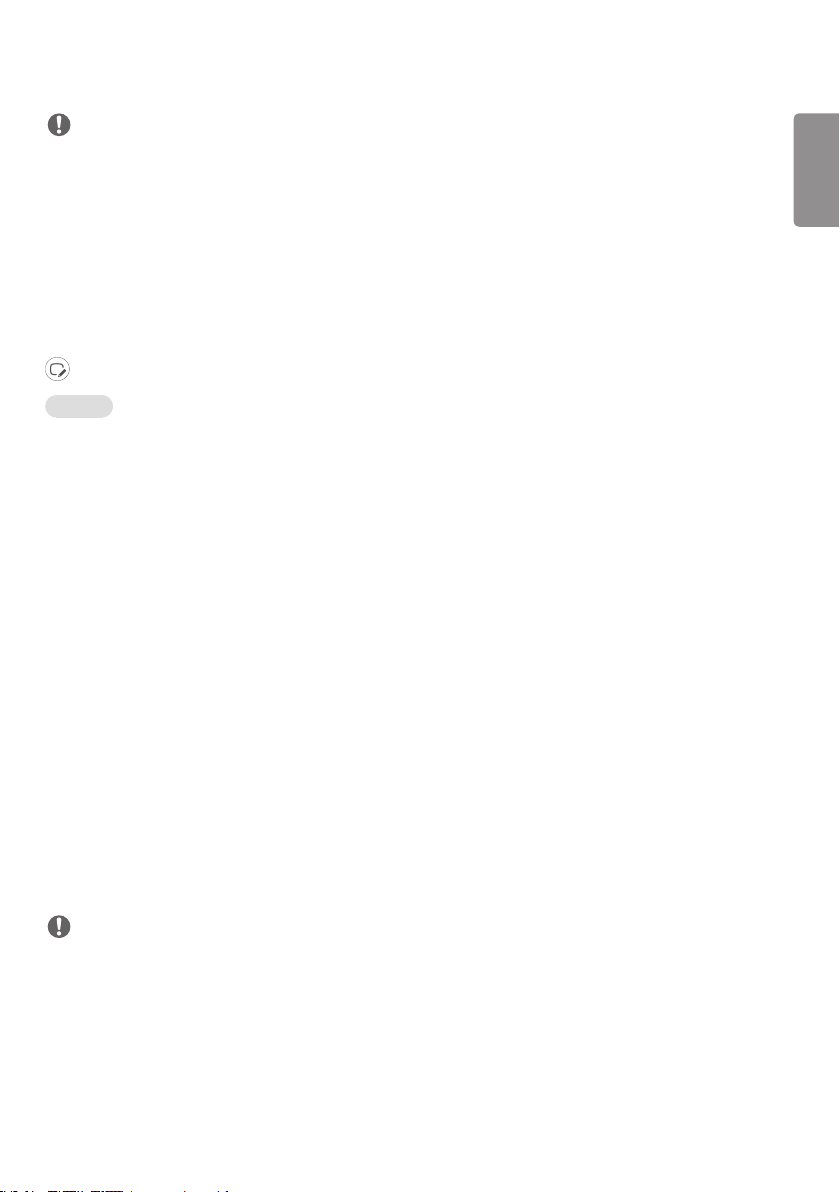
3
REMARQUE
• Le contenu relatif au logiciel est susceptible de changer sans notification préalable, afin de garantir les mises à niveau
des fonctions du produit.
• Certaines fonctions décrites dans le manuel de l'utilisateur peuvent ne pas être prises en charge par certains modèles
et dans certains pays.
APPLICATIONIDB
Cette fonction fournit une fonction d'écriture. Pour lancer le panneau numérique interactif, appuyez sur le bouton (IDB)
ou le bouton IDB de la touche locale sur le menu d'assistance tactile.
Fonction
• Lorsque vous lancez le panneau numérique interactif, un écran noir apparaît et vous pouvez utiliser la fonction tactile
pour dessiner.
• Lorsque vous touchez l'icône en forme de cercle au centre de l'écran ou que vous restez appuyé sur n'importe quelle
partie de l'écran pendant un certain moment, le menu circulaire va se développer et apparaître.
• Appuyez sur le centre du menu circulaire développé pour rétablir la petite icône. Vous pouvez modifier l'emplacement
en faisant glisser la partie du milieu.
• Dans le menu circulaire, vous pouvez modifier le type et la couleur du stylet, et vous pouvez effacer, rétablir et
sélectionner des régions.
• Touchez les flèches gauche ou droite à l'écran pour afficher le menu en entier. Vous pouvez supprimer tous les écrans
ou sauvegarder l'écran actuel en tant que fichier dans le stockage interne ou externe.
• Vous pouvez activer ou désactiver la fonction Multi-touch dans les paramètres de menu développés. Lorsque la
fonction Multi-touch est activée, le bouton Zoom apparaît. Lorsqu'elle est désactivée, vous pouvez faire un zoom
avant et arrière en utilisant deux doigts.
• Pour quitter le panneau numérique interactif, appuyez sur le bouton Quitter dans les paramètres de menu développés.
• Pour la connexion réseau, appuyez sur le bouton Start (Démarrer) dans le panneau numérique interactif, lancez IDB
DUO sur le PC qui est connecté au même routeur que le modèle tactile et, quand il est connecté, saisissez le token à
6chiffres affiché sur le panneau numérique interactif.
• Pour afficher des vidéos connectées par l'intermédiaire d'un réseau ou d'un câble d'entrée externe, sélectionnez
l'élément correspondant dans les éléments de connexion du menu développé.
• Lors de l'affichage d'une vidéo connectée, le bouton du mode Markup (Annotations) apparaît si vous touchez l'écran.
Lorsque vous basculez sur le mode Markup (Annotations), vous pouvez effectuer une capture de l'écran actuel, écrire
dessus et l'enregistrer.
FRANÇAIS
REMARQUE
• Le tableau blanc empêche les touches de fonctionner, à part la touche Volume et la touche d'alimentation.
• Lorsque l'écran tactile est défini sur Off (Arrêt), le panneau numérique interactif n'est pas disponible.
• Le panneau numérique interactif n'est pas disponible quand la rotation de l'écran est activée.
• L'utilisation simultanée de plusieurs stylets et des doigts ou l'utilisation de la fonction Effaceur risque de ralentir votre
travail.
• Au maximum, 20appareils peuvent être pris en charge lors de la connexion à un réseau.
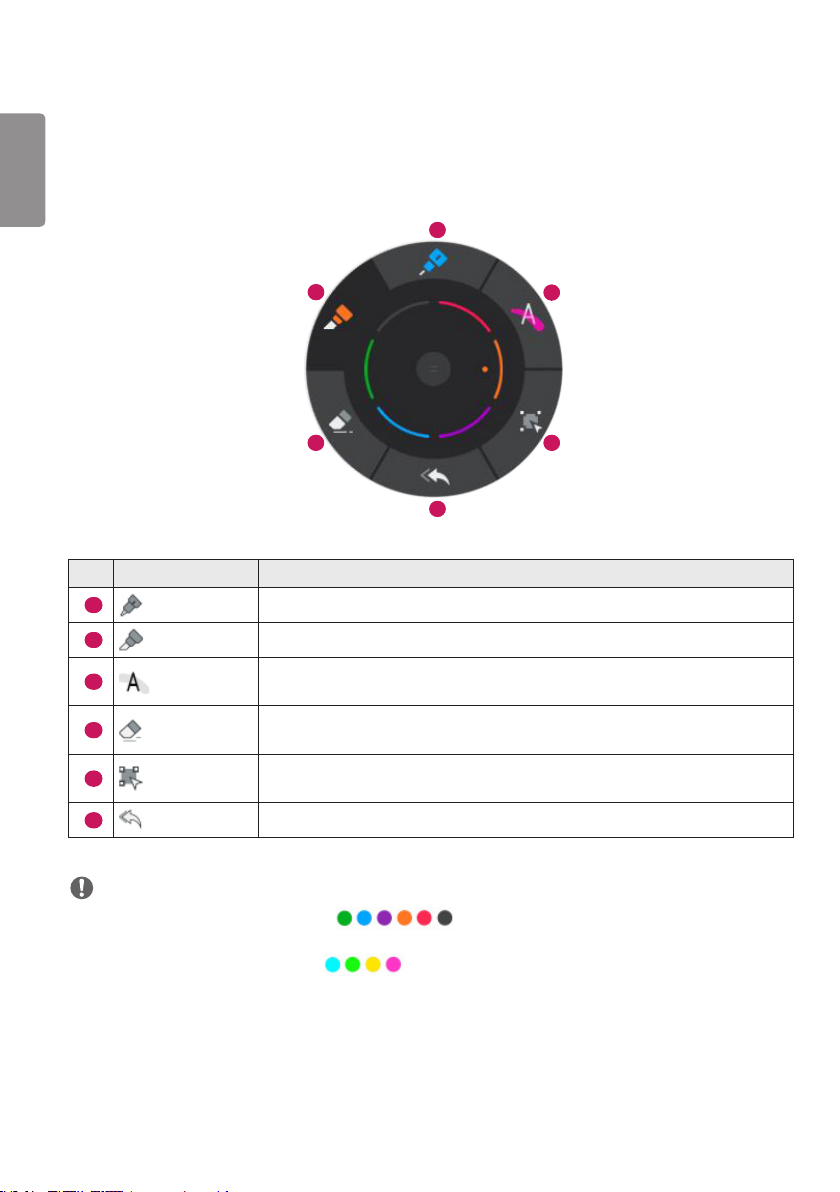
4
Utilisation de l'application IDB
FRANÇAIS
MENU DES OUTILS
1
2
4
6
N° Élément Description
1
2
3
4
5
6
Stylo Vous pouvez sélectionner le stylo ainsi que la couleur voulue.
Feutre Le feutre est plus épais que le stylo. Vous pouvez choisir la couleur souhaitée.
Surligneur
Gomme
Sélection
Annulation Vous pouvez restaurer l'état antérieur d'une image.
Le surligneur est translucide, à l'inverse du stylo ou du feutre. Vous pouvez choisir la
couleur voulue.
La gomme vous permet d'effacer partiellement des dessins réalisés à l'aide du stylo,
du feutre ou du surligneur. Vous pouvez également régler la taille de la gomme.
Vous pouvez sélectionner un dessin. Vous pouvez également ajuster la taille de la
sélection, la déplacer ou l'effacer.
3
5
REMARQUE
• Couleurs disponibles pour le stylo/feutre:
• La couleur du stylo est définie sur noir pour un tableau blanc et sur blanc pour un tableau noir.
• Couleurs disponibles pour le surligneur:
• La gomme ainsi que les fonctionnalités d'annulation et de sélection sont activées après la saisie de texte.
